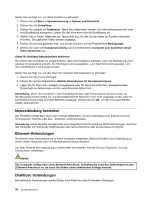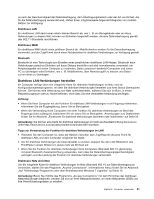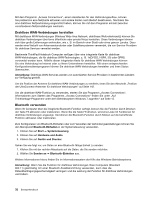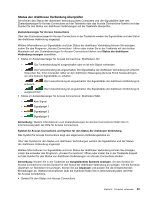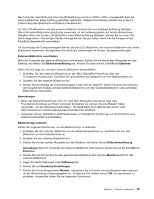Lenovo ThinkPad Edge S430 (German) User Guide - Page 53
Verwenden Sie ein DisplayPort-zertifiziertes Kabel mit DisplayPort-Symbol
 |
View all Lenovo ThinkPad Edge S430 manuals
Add to My Manuals
Save this manual to your list of manuals |
Page 53 highlights
Der Computer unterstützt eine maximale Bildauflösung von bis zu 2560 x 1600, vorausgesetzt dass der externe Bildschirm diese Auflösung ebenfalls unterstützt. Weitere Informationen erhalten Sie in den im Lieferumfang des Bildschirms enthaltenen Handbüchern. Für den LCD-Bildschirm und den externen Bildschirm können Sie eine beliebige Auflösung festlegen. Wenn Sie beide Bildschirme gleichzeitig verwenden, ist die Auflösung jedoch auf beiden Bildschirmen dieselbe. Wenn Sie für den LCD-Bildschirm eine höhere Auflösung festlegen, können Sie nur einen Teil der Anzeige sehen. Den übrigen Teil der Anzeige können Sie erst sehen, wenn Sie die Anzeige mit der TrackPoint-Zeigereinheit verschieben. Für die Anzeige der Computerausgabe können Sie den LCD-Bildschirm, den externen Bildschirm oder beide Bildschirme verwenden. Konfigurieren Sie hierfür die Einstellungen im Fenster „Anzeigeeinstellungen". Externen Bildschirm anschließen Wenn Ihr Computer den externen Bildschirm nicht erkennt, klicken Sie mit der rechten Maustaste auf den Desktop und wählen Sie Bildschirmauflösung aus. Klicken Sie dann auf die Schaltfläche Erkennen. Gehen Sie wie folgt vor, um einen externen Bildschirm anzuschließen: 1. Schließen Sie den externen Bildschirm an den Mini DisplayPort-Anschluss oder den Thunderbolt-Anschluss an. Schließen Sie anschließend den Bildschirm an eine Netzsteckdose an. 2. Schalten Sie den externen Bildschirm ein. 3. Ändern Sie die Anzeige der Computerausgabe, indem Sie die Taste F6. Dadurch können Sie zwischen der Ausgabe der Anzeige auf dem externen Bildschirm, auf dem Computerbildschirm oder auf beiden Bildschirmen umschalten. Anmerkungen: • Wenn der Bildschirmanschluss nicht mit dem Mini DisplayPort-Anschluss oder dem Thunderbolt-Anschluss auf Ihrem Computer kompatibel ist, können Sie eine Bekehrt Kabel verwenden, um die Verbindung herzustellen. Konverterkabel sind optional bei Lenovo unter http://www.lenovo.com/accessories/services/index.html erhältlich. • Verwenden Sie ein DisplayPort-zertifiziertes Kabel mit DisplayPort-Symbol ( ), um die Einheit für eine stabile Funktionalität anzuschließen. Bildschirmtyp einstellen Führen Sie folgende Schritte aus, um den Bildschirmtyp zu definieren: 1. Schließen Sie den externen Bildschirm an den Bildschirmanschluss an. Schließen Sie nun den Bildschirm an eine Netzsteckdose an. 2. Schalten Sie den externen Bildschirm ein. 3. Klicken Sie mit der rechten Maustaste auf den Desktop und klicken Sie auf Bildschirmauflösung. Anmerkung: Wenn Ihr Computer den externen Bildschirm nicht erkennt, klicken Sie auf die Schaltfläche Erkennen. 4. Klicken Sie auf das Symbol für den gewünschten Bildschirm (das Symbol Monitor-2 steht für den externen Bildschirm). 5. Legen Sie die Einstellungen unter Auflösung fest. 6. Klicken Sie auf Erweiterte Einstellungen. 7. Klicken Sie auf die Registerkarte Monitor. Überprüfen Sie im Fenster mit den Bildschirminformationen, ob der Bildschirmtyp richtig angegeben ist. Ist dies der Fall, klicken Sie auf OK, um das Fenster zu schließen. Andernfalls führen Sie die folgenden Schritte aus. Kapitel 2. Computer verwenden 35